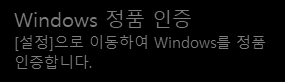윈도우가 정품이 아닐 경우 아래와 같이 윈도우 정품 인증 워터마크가 생성됩니다 이와 같이 정품 인증 워터마크를 단순히 안 보이게 하고 싶다면 관리자 권한의 command창을 열어서 > slmgr /rearm 위의 명령어를 입력하고 이후 재 부팅하면 워터마크가 사라지는 것을 확인할 수 있습니다 정품인증이 되는 효과는 없지만 단순히 워터마크를 지우고 싶다면 해당 명령어로 처리가 가능합니다 마지막으로 위 명령어는 단순히 윈도우 평가판 연장을 하는 기능으로 차후 다시 워터 마크가 생성될 수 있습니다 그리고 계속 사용시 명령어가 먹히지 않을 수도 있습니다 제 글이 도움이 되셨다면 댓글 & 공감 부탁드려요 😀